如何在不破壞您的網上商店的情況下安全地更新 WooCommerce?
已發表: 2018-04-25
最後更新 - 2020 年 9 月 8 日
WooCommerce 更新是常見現象。 更新為 WooCommerce 帶來了所需的更改。 當您更新 WooCommerce 時,預計它會比以前的版本更好,並且應該會添加更多功能。 如果您擁有 WooCommerce 商店,您應該響應所有最新更新。 最近的 WooCommerce 更新可能會導致特定插件或主題無響應。 這意味著您也需要更新它們。 您可以手動和自動將 WooCommerce 更新到最新版本。 如果你有它在自動化,你可以期待順利的自動更新。
但在某些情況下,更新可能會破壞您的網站。 突然之間,您可能會面對客戶投訴訂單完成、付款處理過程中的拒絕等。 為了使自己免受任何此類不良情況的影響,您需要一個緊急替代解決方案,該解決方案將在您解決由於最近更新引起的問題時充當備份。 因此,在本文中,您將找到有效更新 WooCommerce 並阻止您的 WooCommerce 網站潛在中斷的方法。
WooCommerce 很特別
您必須記住,WooCommerce 不是您安裝並激活以開始使用它的典型插件或 WordPress 擴展。 從技術上講,WooCommerce 是一個插件,是一個複雜的工具,它具有單獨的 API 和顯示,並且與各種其他 WooCommerce 和第三方擴展具有高度的兼容性。
考慮到其中一個發布插件在更新後無法正常工作,這可能不會在很大程度上影響您的業務。 或者如果支付網關在更新後無法運行,您的客戶仍然可以通過選擇不同的支付選項來完成訂單。 現在考慮在最近的 WooCommerce 更新後,您的整個商店都無法正常運行。 這種情況可能會動搖您的基礎,最終您可能會失去很多客戶。 如您所見,具有特定功能的插件無法與無響應的更新 WooCommerce 相提並論。 您可以參考最近的 WooCommerce 3.0.0 更新,它讓世界各地的商店出現了一些問題。
當您希望更新 WooCommerce 時,您應該遵循計劃好的策略。 首先尋找來自 WooCommerce 團隊的警告。 遵守任何警告將使您免於任何嚴重的情況。 其次,確定最新功能是否影響您的業務。 您還應該確保已安裝的插件和擴展能夠與 WooCommerce 的最新更新正常工作。 因此,請等到您的大部分插件在最新的 WooCommerce 更新上進行測試。
禁用 WooCommerce 自動更新
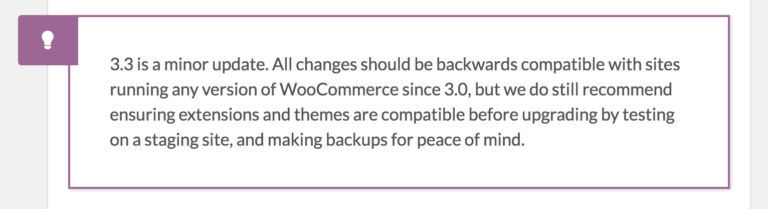
所以你需要記住的第一點是尋找 WooCommerce 的開發日誌。 您可以在最新版本中找到細微的更改,可以忽略。
例如,WooCommerce 3.3 發布了一個小更新。 由於自動更新功能,許多店主響應更新並最終陷入困境。 因此,建議您在下一次重大更新之前不要更新您的 WooCommerce。
目前的趨勢是,您將在主要更新的接下來幾天看到一些額外的小更新。 由於 WooCommerce 現在遵循語義版本控制,因此從 3.1 到 3.2 的更新必須考慮為次要版本。
更新環境
這肯定是指您決定首先更新 WooCommerce 商店的環境。 更新實時站點不應該是您的首選。 因此,如果您了解最近的 WooCommerce 更新,請確保您不會立即在實時站點上更新 WooCommerce。 在測試環境中安裝更新可能會花費您一些時間,但它會為您節省巨大的業務損失。
使用測試環境
如果您真的對 WooCommerce 的小更新感到好奇,您可以選擇並在測試環境中測試更新 WooCommerce。 確保測試環境在各個方面都類似於您的實時商店。
因此,由於測試站點將具有與現場站點相似的所有信息和內容,因此可以認為是測試的正確選擇。 您應該非常小心測試環境中已經測試過的主題、插件和其他擴展版本。 更多類似的數據將是更好的性能。
換句話說,如果測試環境在各方面都與您的直播網站不相似,這本質上意味著您在直播網站上安裝最新更新時無法期待類似的結果。
暫存測試環境
示例暫存子域
您可以輕鬆創建/暫存測試環境。 例如,如果您的網站域是 learnwoo.com,則使用您的臨時站點,例如 staging.learnwoo.com。 您可能認為 learnwoo.com/staging 是一個不錯的選擇。 但這就是您創建子目錄的方式。 如果您使用第二個作為地址,這最終將創建一個子目錄,並將您的網站副本保存在實時商店中。 如果您錯誤地創建了 learnwoo.com/staging 作為測試環境地址,則很可能會出現以下問題。
- 測試站點中的任何問題都會破壞實時站點。
- 由於在同一網站上複製/重複的內容,會佔用大量不必要的內存。
因此,以 staging.learnwoo.com 的形式創建臨時站點,以避免不必要的不便。
使用託管 cPanel
使用託管服務創建子域變得容易得多。 您可以登錄到您的主機控制面板並通過單擊子域創建一個子域(下面的屏幕截圖)。
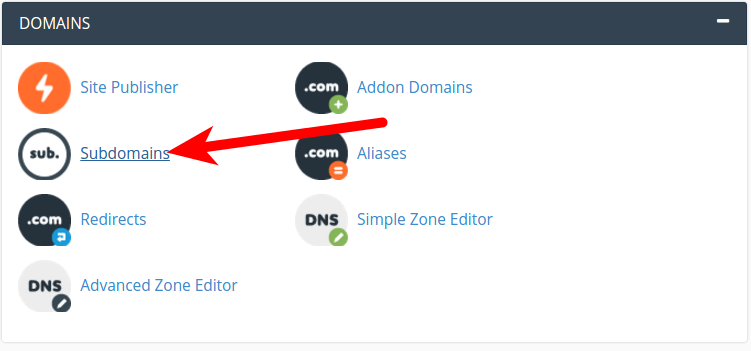
單擊子域後,您可以通過在子域部分輸入“staging”來命名它,然後單擊創建。 現在您需要將您的實時網站複製到 subdomian。
在測試環境上克隆直播網站
我們將看到將整個實時網站複製到測試環境的各種方法。 您可以使用上述任何一種方法來做到這一點。
- 使用插件的目的
- 手動
- 選擇服務提供商
使用暫存插件
您可以免費找到最好的暫存插件。 很少有流行且功能強大的插件是 Duplicator、WP staging 和 WP Migrate DB。 這些插件使您能夠將副本或克隆從一個站點移動到另一個站點。 使用這些插件中的任何一個,您都可以下載實時網站並在您的本地主機中創建一個副本,而不會延遲。 因此,您可以使用這些插件中的任何一個並將實時網站複製到臨時區域,反之亦然。

手動
手動複製仍然需要備份您的網站,因為這將使您保持安全。 如果您擅長基本站點管理並認為您了解備份或複制站點數據,則可以手動執行暫存操作。 當然,這需要時間並對你的能力構成挑戰。 您可以從託管 cPanel 本身執行大多數功能。 所以讓我們繼續複製網站。
- 轉到 cPanel > 文件管理器
- 找到網站的根目錄
- 選擇根目錄的全部內容並複制它們
- 在提示中分配目標暫存子域以保存複製的文件(下面的屏幕截圖)
如有任何困惑,請不要猶豫,並聯繫您的託管服務提供商。
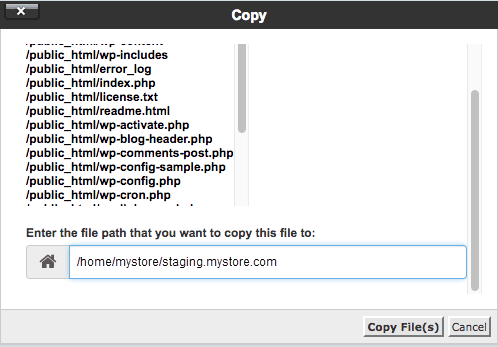

- 現在,轉到 Hosting cPanel > MySQL Database Wizard來設置數據庫
- 分配登台數據庫名稱,創建用戶和密碼
- 再次瀏覽到託管後端的控制面板,然後單擊phpMyAdmin
這將帶您進入實時網站數據庫。 現在選擇帶有復製表的實時 WordPress 數據庫。 系統將再次提示您選擇目標文件夾。 在這裡選擇暫存站點的數據庫以復制那裡的實時數據庫。
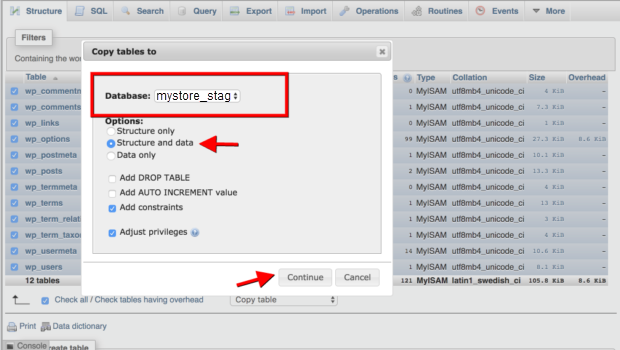
- 這需要更改登台網站的 wp-config.php 中的數據庫詳細信息
- 最後,將數據庫中的站點 URL 從www.learnwoo.com替換為staging.learnwoo.com。
要記住的要點
- 如有任何混淆,請聯繫託管服務支持。
- 替換 .sql 文件中的數據庫時要小心。
- 確保輸入正確的網站 URL。 如果您沒有 SSL 證書,則不要在 https 中包含“s”。 如果您有證書,請在替換 URL 時不要錯過 https 中的“s”。
- 如果您在活動站點上擁有臨時站點,請為該站點創建 SSL 證書。
有了所有這些步驟和注意事項,您的登台站點就可以使用了。 您可以使用現有的 WordPress 憑據登錄暫存站點。
為登台網站接近服務提供商
如您所見,第一種方法不是最可靠的並且缺乏必要的支持,而第二種方法對於新用戶來說是一個艱難的選擇。 在這種情況下,您可以選擇聯繫服務提供商,該服務提供商可以為您的實時網站創建一個臨時網站並將其重新啟動。 這些服務提供商代表您在雲託管空間上創建說明站點。通過所有這些,您將獲得持續的支持。
Siteground 是我們的建議之一。 WP Engine、Kinsta 等是其他一些優秀的主機,它們為快速創建臨時站點提供全面支持。
WooCommerce 更改日誌
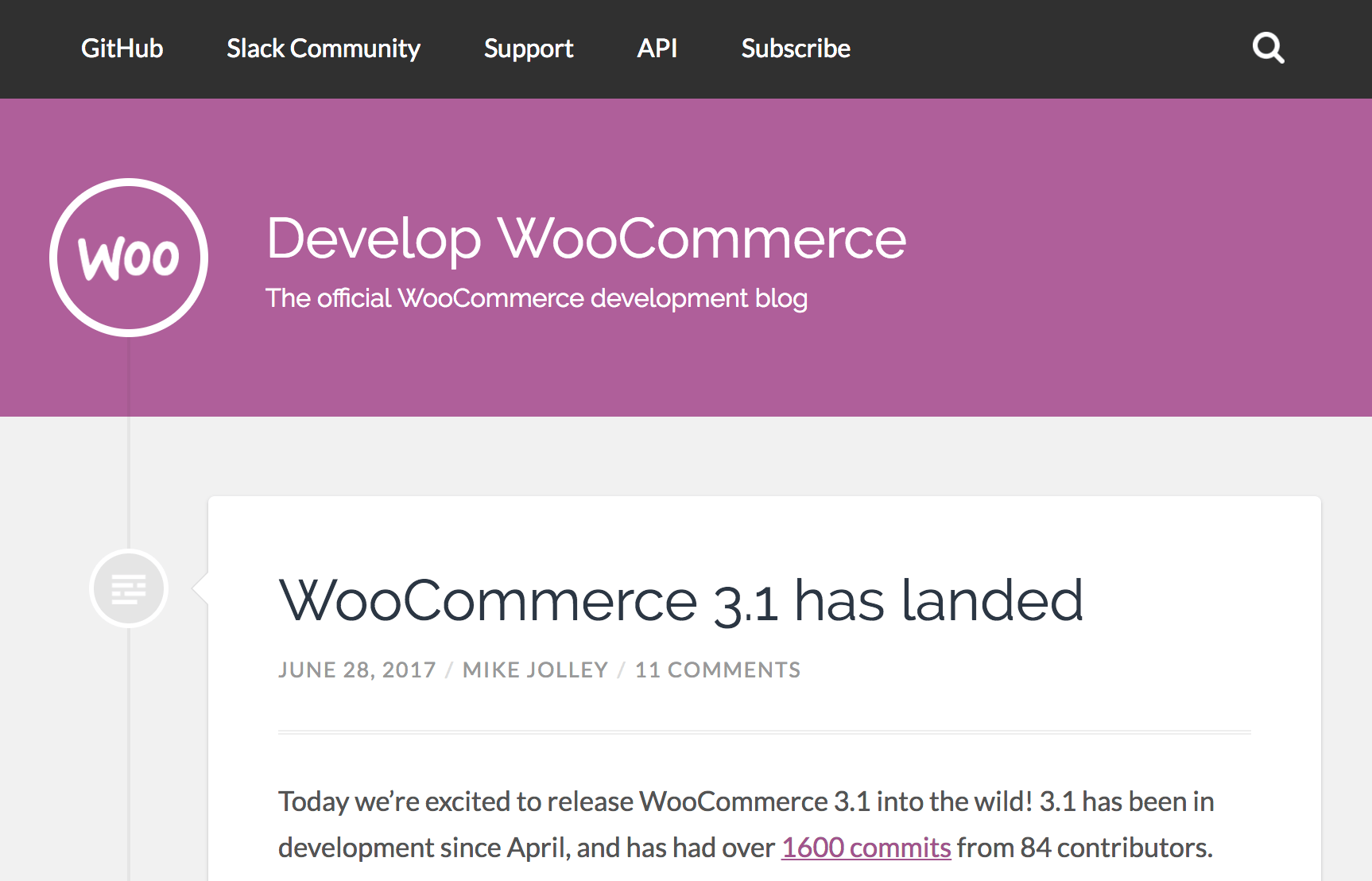
如果您是 WooCommece 開發博客的忠實追隨者,您可以確定是否應該獲取最新更新。 這些博客包含所有必要的詳細信息和建議,您在接受更改之前應牢記這些信息。 您會發現更改的利弊、受更新影響的區域以及將 WooCommerce 更新到最新版本的先決條件。 您還可以在這些博客中找到有用的鏈接以供進一步閱讀。 除此之外,您還可以閱讀用戶提出的現有問題,以了解更多有關出現的問題。
WooCommerce 的主要更新
一旦您收到任何主要 WooCommerce 版本的通知,請確保您安裝的所有插件都在最新的 WooCommerce 上進行了測試。 否則,插件可能無法正常運行。
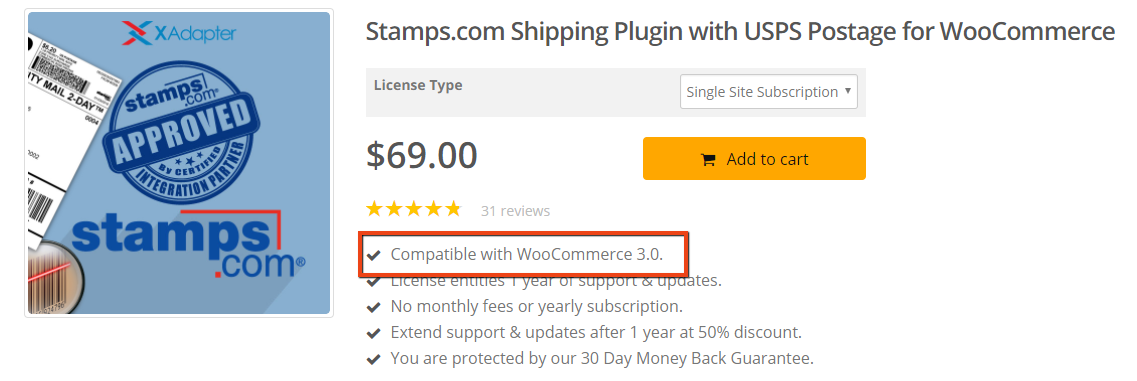
您等到插件和主題與最新的 WooCommerce 版本兼容。 擴展開發人員會及時了解此類主要版本,並開始開發他們的產品以獲得更好的性能和兼容性。
簡而言之,您應該等到所有插件和主題都可以使用最新更新。 確定兼容性後,您可以繼續更新 WooCommerce。 但首先,測試 Staging 網站與主題和插件的兼容性。
暫存網站中的測試功能
仍在登台網站時,您必須確保在最新的 WooCommerce 下測試各種功能。 這是該過程中的重要步驟之一,並作為決定因素。
要測試擴展,請啟用 WP_DEBUG_LOG。 通過這樣做,您可以捕獲所有編程和基本錯誤及其原因。 調試模式還將指向您可以解決這些問題的地方。 您需要記住的另一件事是檢查後端和前端的響應。
您可以在前端查找頁面、產品頁面、登錄和個人資料更新、購買、交易等。 並在後端檢查 WooCommerce 中的訂單、產品和不同設置。
如果您按照預期獲得測試結果,您可以繼續將最新的 WooCommerce 安裝到您的實時網站。 或者在測試期間解決問題。
在測試期間修復問題
如果您在測試時遇到問題,您可以查看調試消息並聯繫開發人員和 WooCommerce 支持,以便解決問題。 通常,當您在這些情況下聯繫尋求支持時,系統會要求您提供調試消息。 由於這些調試消息提供了大量信息。 同樣,您需要先解決問題,然後才能進行實時更新。
移至生產網站
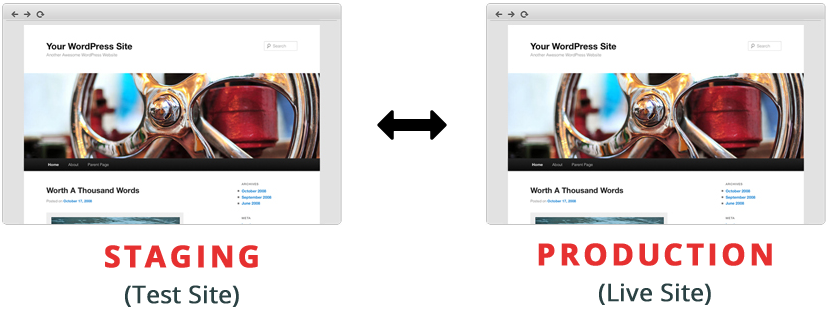
一旦解決了臨時存儲中的所有問題,就可以從臨時存儲部署到實時存儲。 在你決定去之前做一個快速提醒。 在登台網站測試期間重新檢查功能。 並擺脫任何問題。
現在我們將看到可用於部署到實時網站的選項。
部署
手動的
這個選項非常簡單。 您需要遵循與製作登台網站相同的步驟。 簡而言之,從手動更新過程開始,然後製作登台網站並測試網站的功能。 並在您的實時網站上遵循相同的過程,即在登台網站成功測試後進行手動更新並測試實時網站上的功能。
推動
當您在登台網站中遇到復雜情況時,將使用此過程。 當您因更新而發生較大的代碼和數據庫更改時,您將需要一個技術推送過程,該過程會將更改傳輸到實時網站。 現在我們知道在 WooCommerce 中數據庫更改仍然是手動的,將代碼自動推送到網站會有點冒險。 為了減輕自己的負擔,您可以為此目的使用插件。
部分推送
最後但並非最不重要的是來自第三方 WooCommerce 管理平台的部分代碼推送。 最受歡迎的此類平台之一是 Github。 將 Git 與 Bitbucket 結合使用可幫助您通過中央 git 存儲庫管理 WooCommerce 部署。 在此過程中,首先將更改從本地開發環境推送到中央暫存區。 完成所有部署後,您需要執行自動端到端測試。 清除所有測試後,您可以通過標記並將分支推送到實時網站來啟動自動部署到您的實時網站
結論意見
管理變更或更新 WooCommerce 是 WooCommerce 作為平台的突出缺點之一。 但是,如果您擁有一家每年產生數百萬美元收入的商店,那麼管理您的 WooCommerce 更新對您來說是重中之重。 為了幫助你,我希望這篇文章能起到幫助作用。 如果您喜歡閱讀這篇文章並且能夠在您的網站上實現它,那麼您將不需要雇用某人並自己更新 WooCommerce。
您可以訪問我們的教程部分以獲取更多此類故障排除文章。
